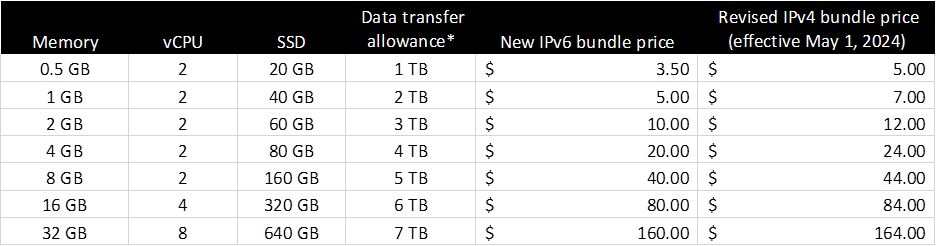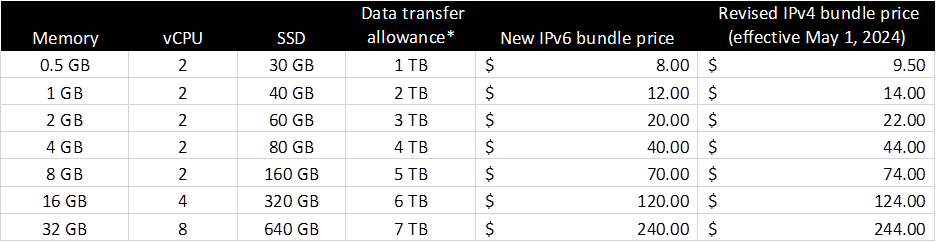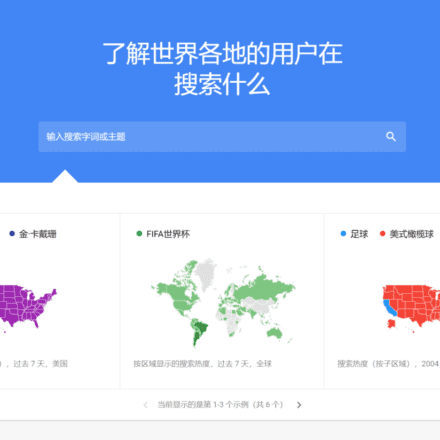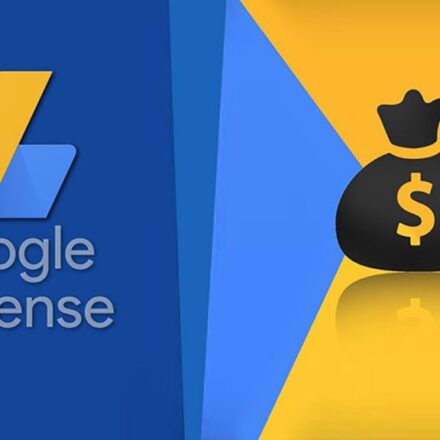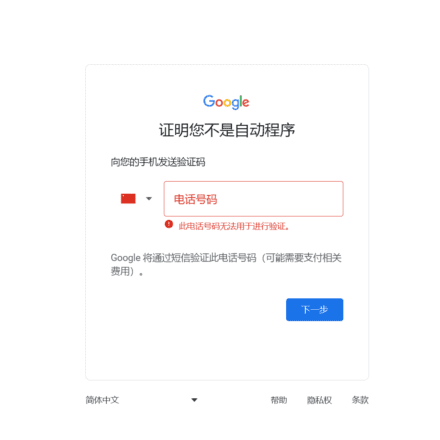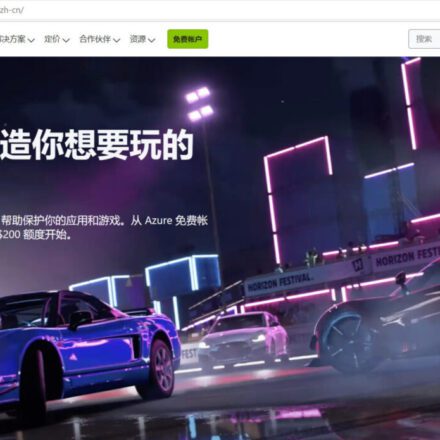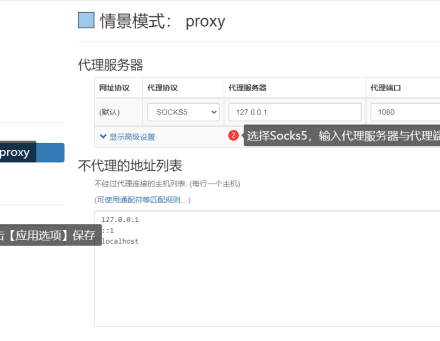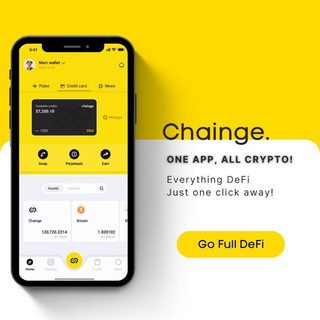精品軟體與實用教程
WordPress網站資料備份,教你使用免費Amazon S3
網站備份和災難復原一直是困擾網站管理員和部落格愛好者的一個重要問題,辛苦寫的文章,因為各種不可抗力導致網站資料遺失,這是非常令人心痛的事情,以下教大家如何使用免費的 Amazon S3 按時備份網站資料。
最近GCP谷歌雲端大範圍封禁違規帳戶,有些帳號會莫名其妙的中招,悄無聲息的就被關停伺服器,最關鍵的是無法再次打開伺服器進行資料備份,這個時候按時備份網站資料成立最大的問題,使用Amazon S3進行網站資料備份已經勢在必行。
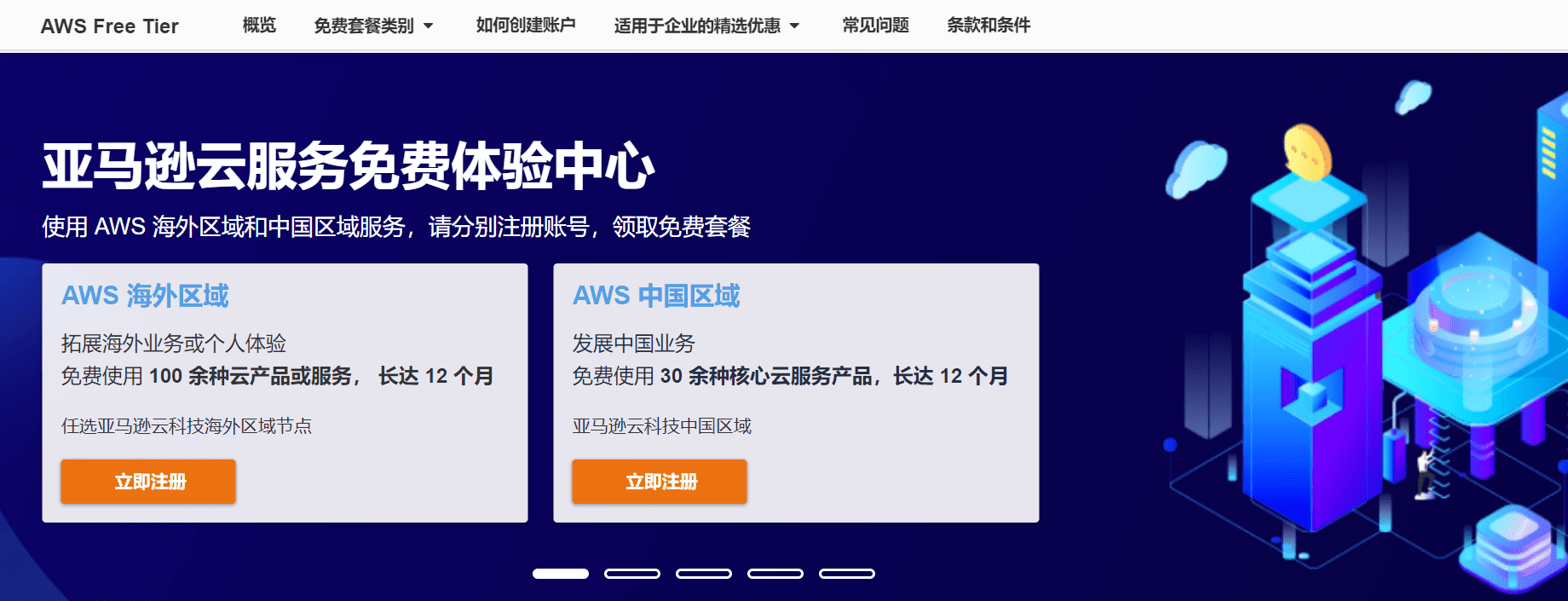
亞馬遜雲端科技官網:https://www.amazonaws.cn
打開亞馬遜雲端科技官網,在頂部導覽列點擊全球網站,進入到全球站後,點擊右上角的建立AWS帳戶
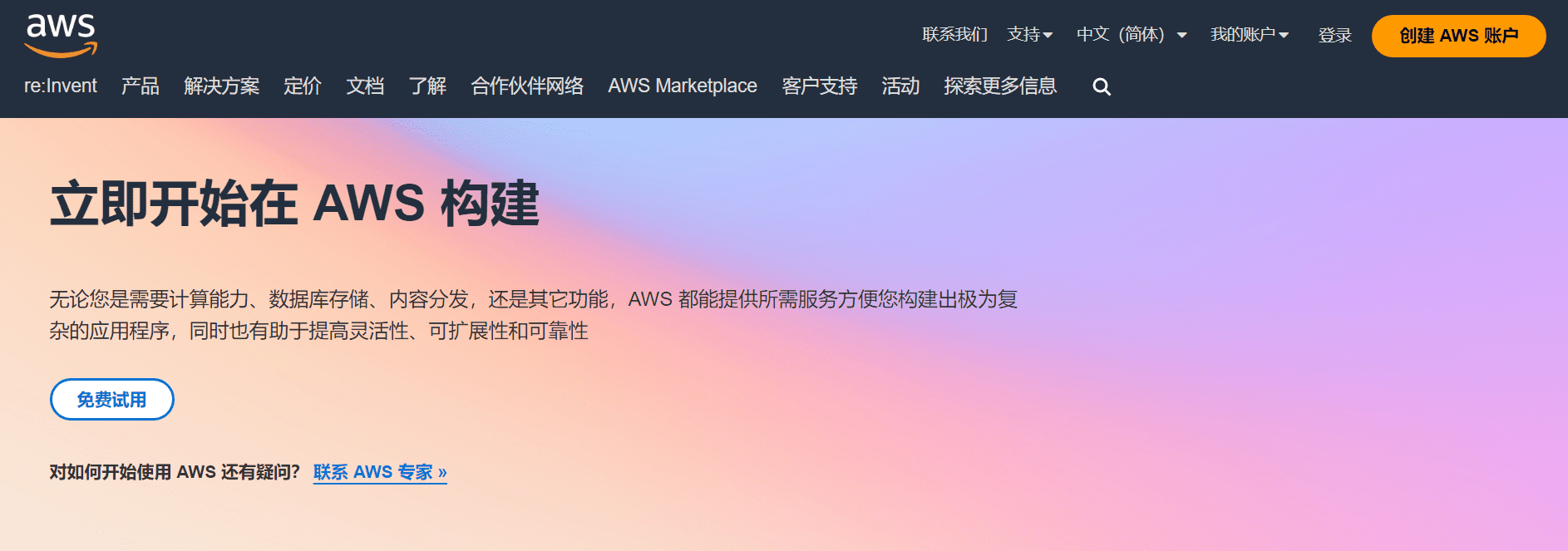
立即開始在AWS構建,免費試用AWS服務。
AWS註冊教學課程,註冊AWS帳戶,免費試用AWS服務
註冊AWS帳戶,不只是使用Amazon S3,還有免費的VPS虛擬機和高效能的雲端主機等等。
下面透過簡單的幾步進行AWS註冊吧,你需要準備的就是一張外幣銀行卡,用來驗證帳戶使用。
2024年5月1日,AWS的IPV4位址開始收費了,如果你需要使用VPS或雲端主機,可能會支付少量的IP使用費用。 IPV6是免費的。
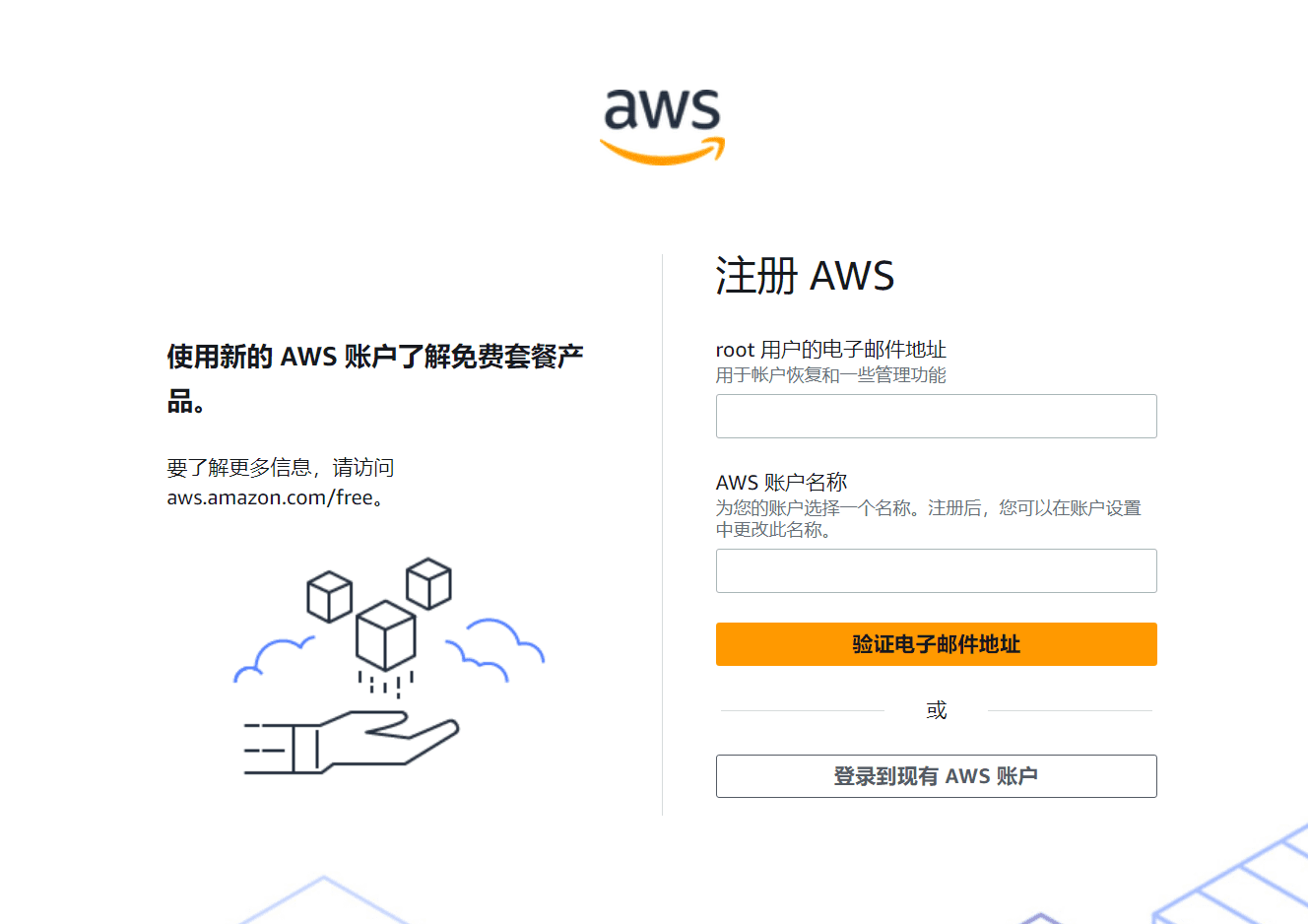
使用有效郵箱,國內郵箱或海外郵箱都可以使用。
輸入郵箱地址之後,設定一個AWS的帳戶名稱,這個可以隨便設置,然後點擊驗證電子郵件地址。
你會收到一封來自AWS的電子郵件驗證。
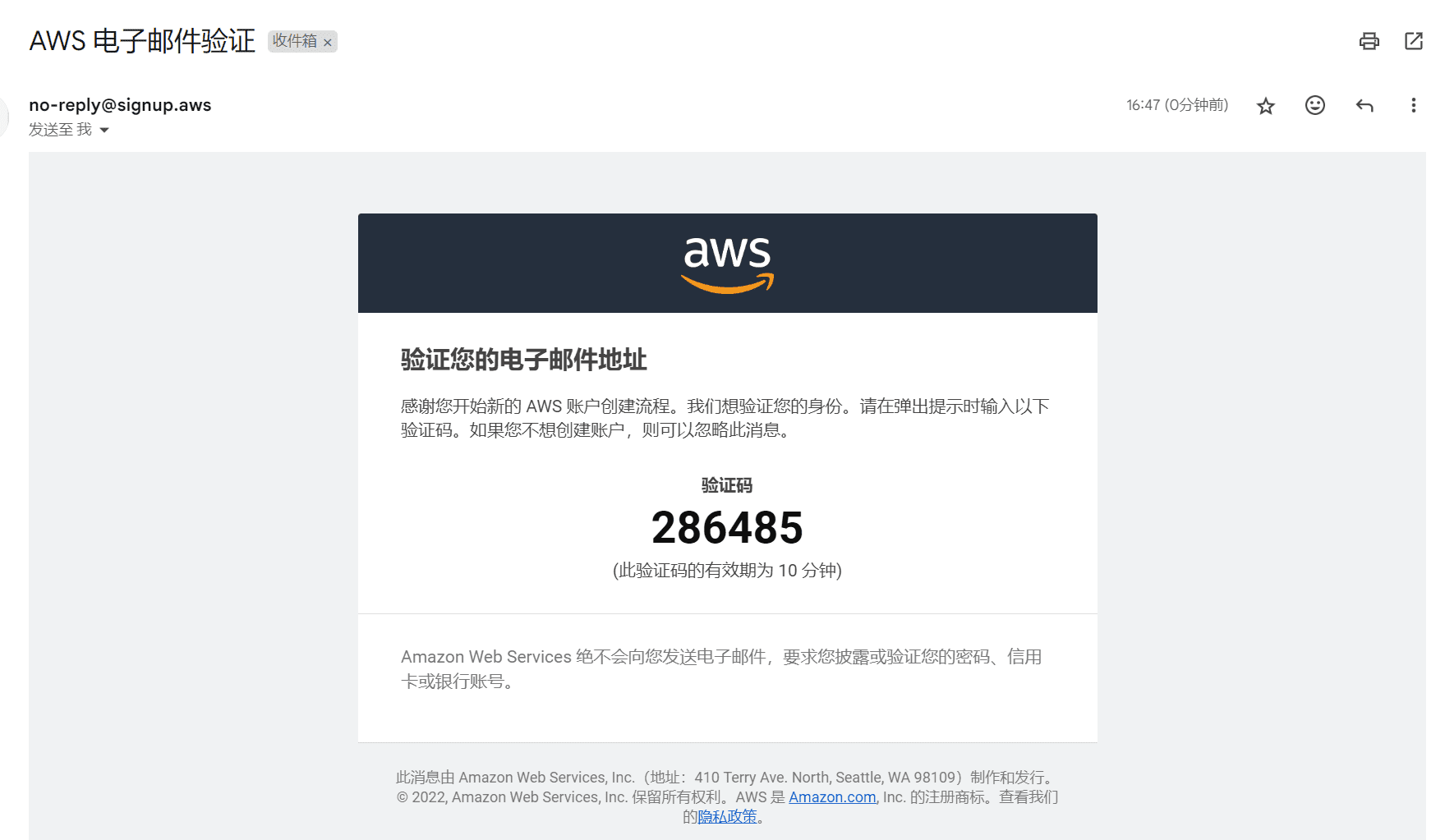
步驟1:建立AWS帳戶
密碼輸入驗證碼後,需要設定登入密碼,這個登入密碼是用來登入AWS帳號的,請牢記密碼!
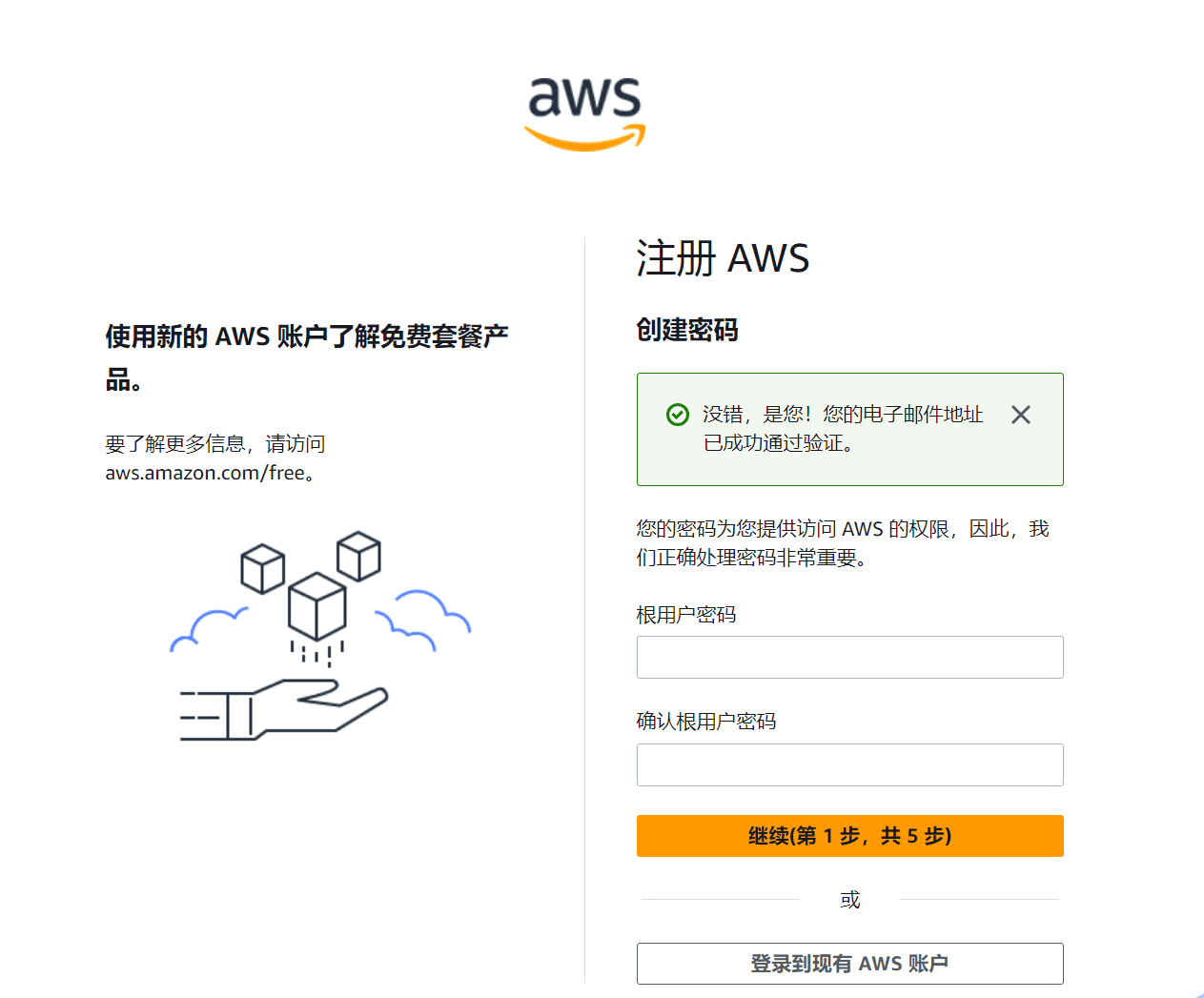
第2步:填寫聯絡人資訊
填寫聯絡人信息,需要長久使用AWS且做好了付費準備的,請填寫你的真實地址。
聯絡人資料使用英文填寫,不可以填寫中文,電話號碼是聯絡人的聯絡方式,暫時沒有驗證,但是需要填寫一個真實的號碼,否則會報錯。後面驗證身分時需要一個有效的電話號碼來接收簡訊。
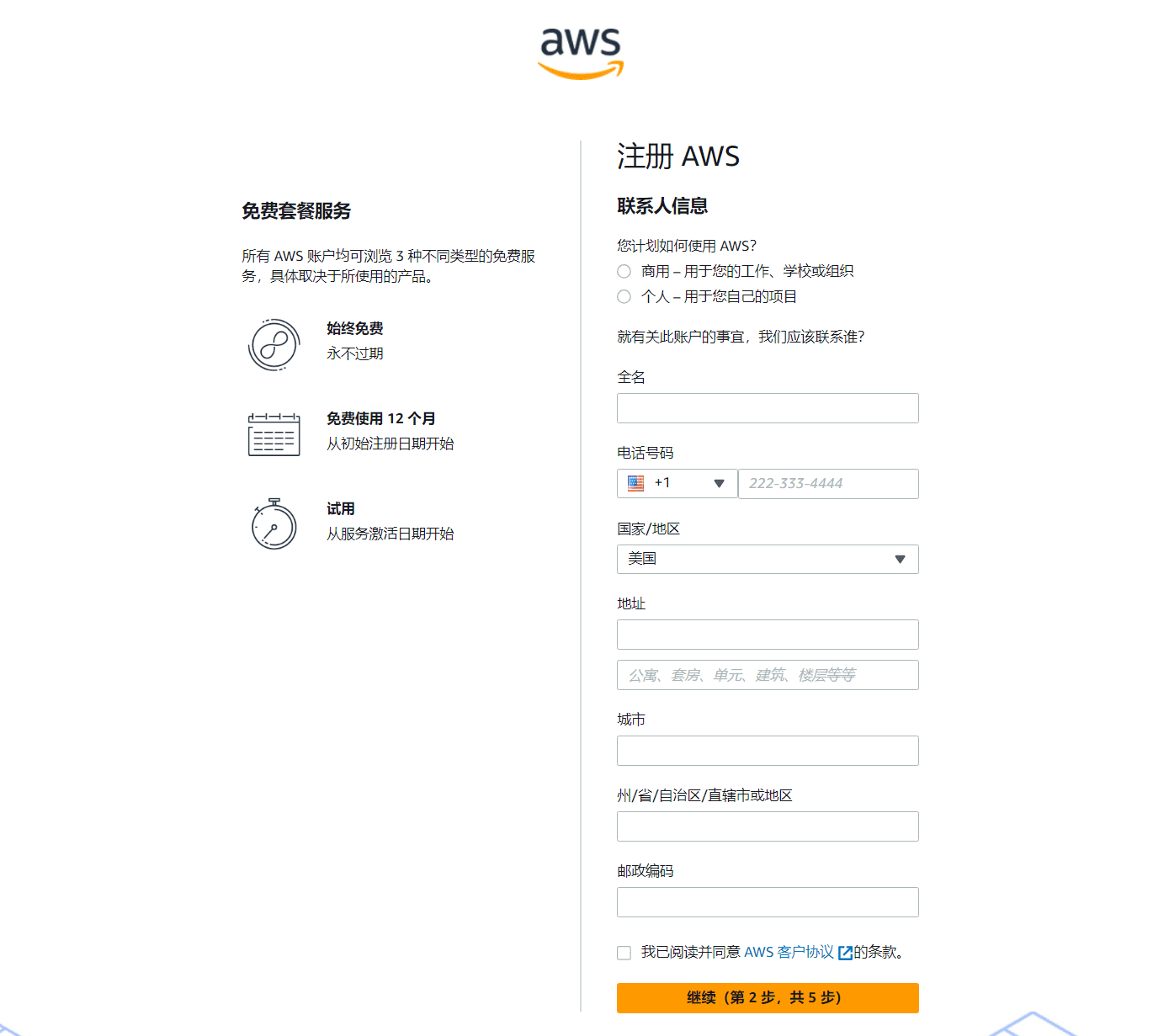
步驟3:填寫帳單資訊
帳單資訊支援VISA、萬事達、美國運通和銀聯卡,可以使用信用卡和金融卡申請。國內用戶可以使用浦發銀行的APP申請虛擬信用卡,EGO卡,填寫正確的付款資訊後,進行下一步驗證。
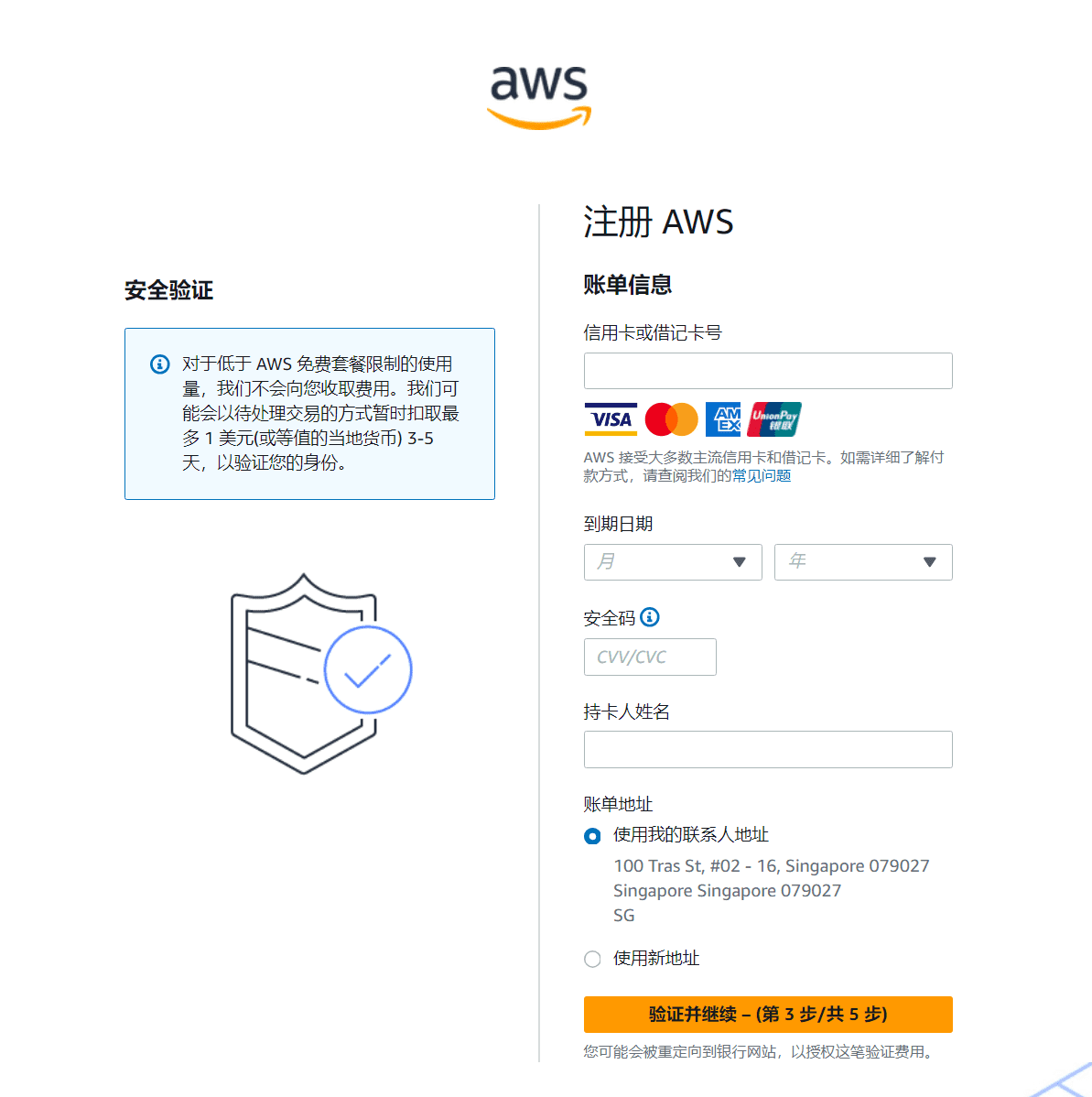
步驟4:身份驗證
身分驗證需要驗證電話號碼,這一步和之前填寫的電話號碼沒有關係,需要一個有效的可接收簡訊的電話號碼,國內用戶可以使用國內電話號碼進行身份驗證。
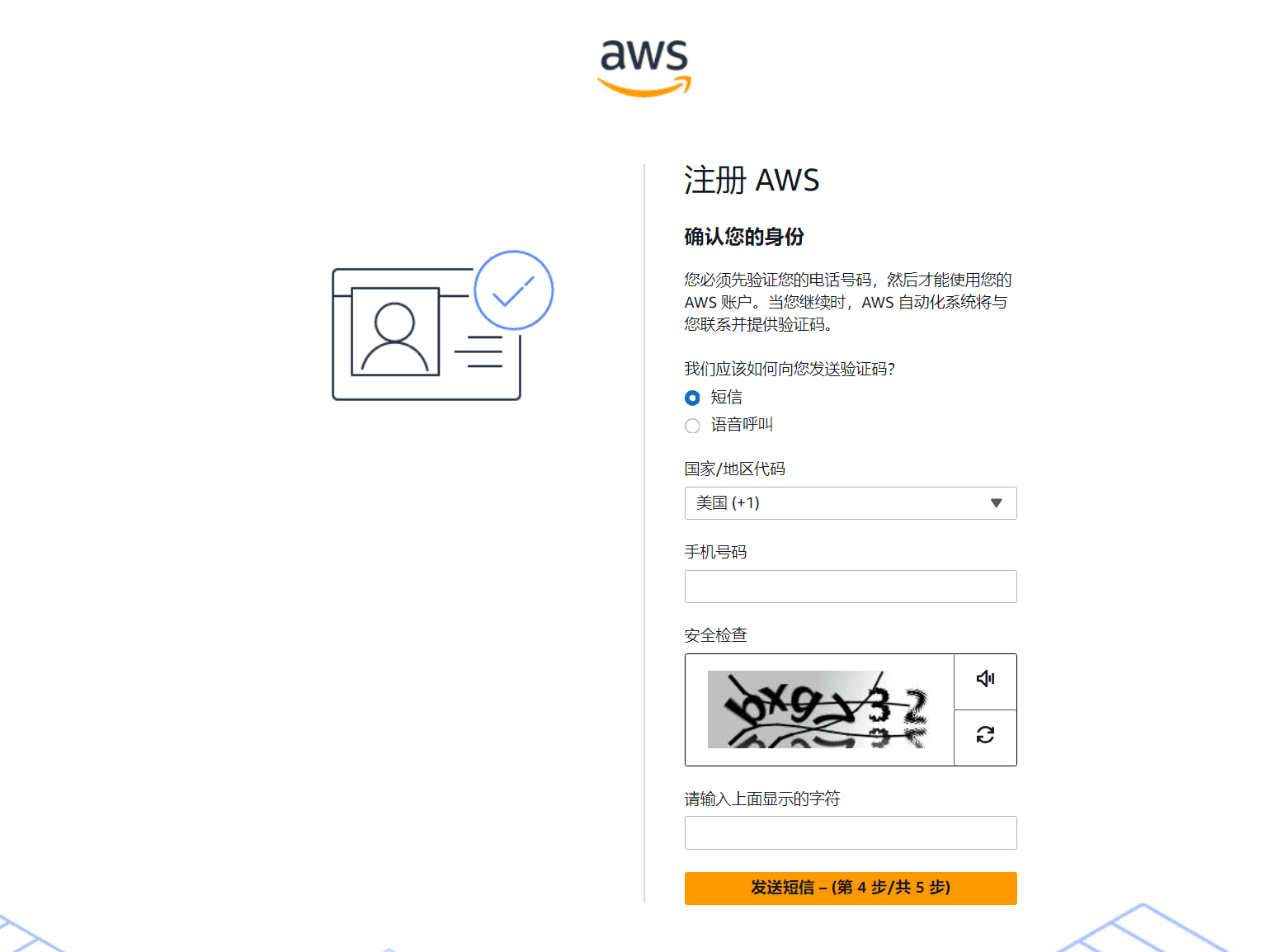
輸入驗證碼後,如果沒有意外的話,你的AWS帳號就快註冊成功了。
步驟5:選擇支援計劃
這一步對於個人用戶來說,毫無疑問的選擇基本上支持,基本支持是免費的。
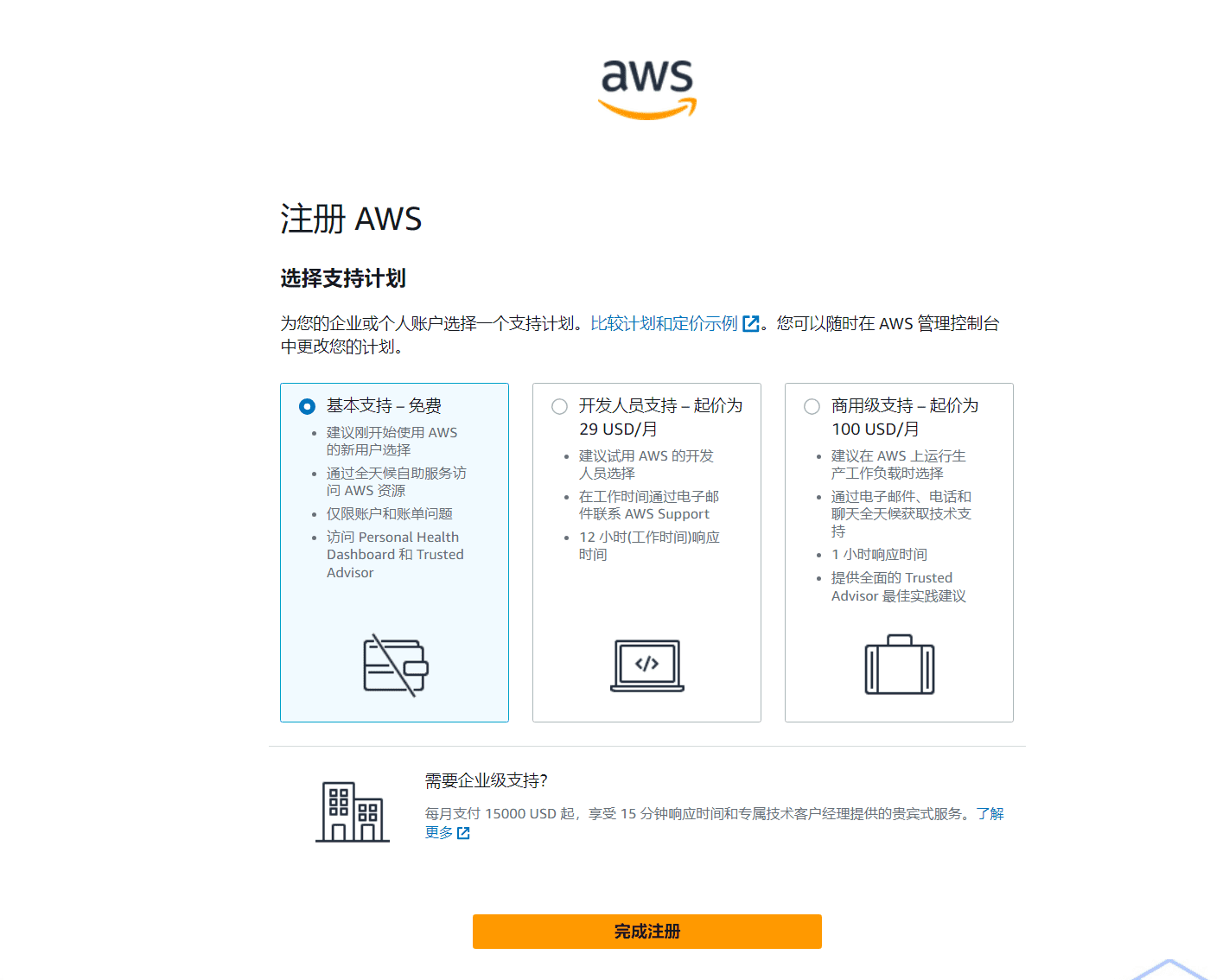
恭喜你,到這裡亞馬遜AWS帳戶,你已經註冊完成了!接下來,點擊右上角的登入控制台,我們一起來探索亞馬遜AWS吧!
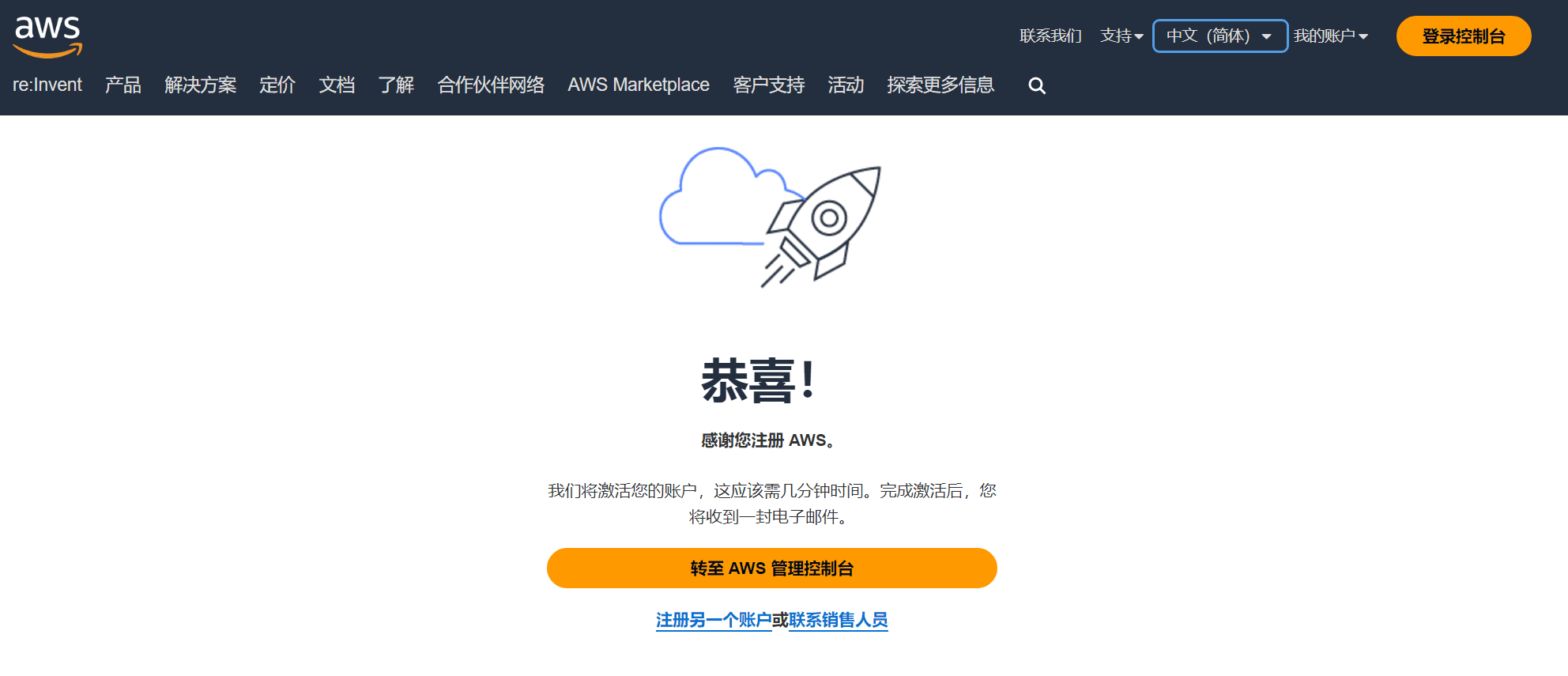
這裡要注意的是,在你註冊完AWS帳戶後,如果開通EC2雲端主機的話,一年的免費期就開始生效了,你需要記好自己註冊的時間,避免超時被計費。
- Amazon Lightsail 專用虛擬機器的免費時效的三個月
- Amazon EC2 的免費時效是12個月
- 每月1TB的免費CDN流量
從2024 年5 月1 日開始,所有包含公用IPv4 位址的新的和現有的Lightsail 實例都將遵循亞馬遜雲端科技修訂後的定價。僅IPv6 執行個體現在可用於不需要公用IPv4 位址的工作負載。
基於Linux 的捆綁包:
基於Windows 的捆綁包:
*亞太地區(孟買)和亞太地區(雪梨)AWS 區域的捆綁包包含的資料傳輸限額低於其他區域。
使用Amazon S3 備份WordPress 網站數據
下面使用AWS的S3進行網站資料備份。
在進行備份之前,在你的wordpress上需要安裝一個備份工具UpdraftPlus ,這個備份工具功能十分強大,支援很多遠端備份的方法,在這裡我們說一說如何使用AWS的S3進行網站資料備份。
在Wordpress備份數據
首先你需要在wordpress中,備份好數據,打開UpdraftPlus,點擊設置,選擇你需要備份的內容。
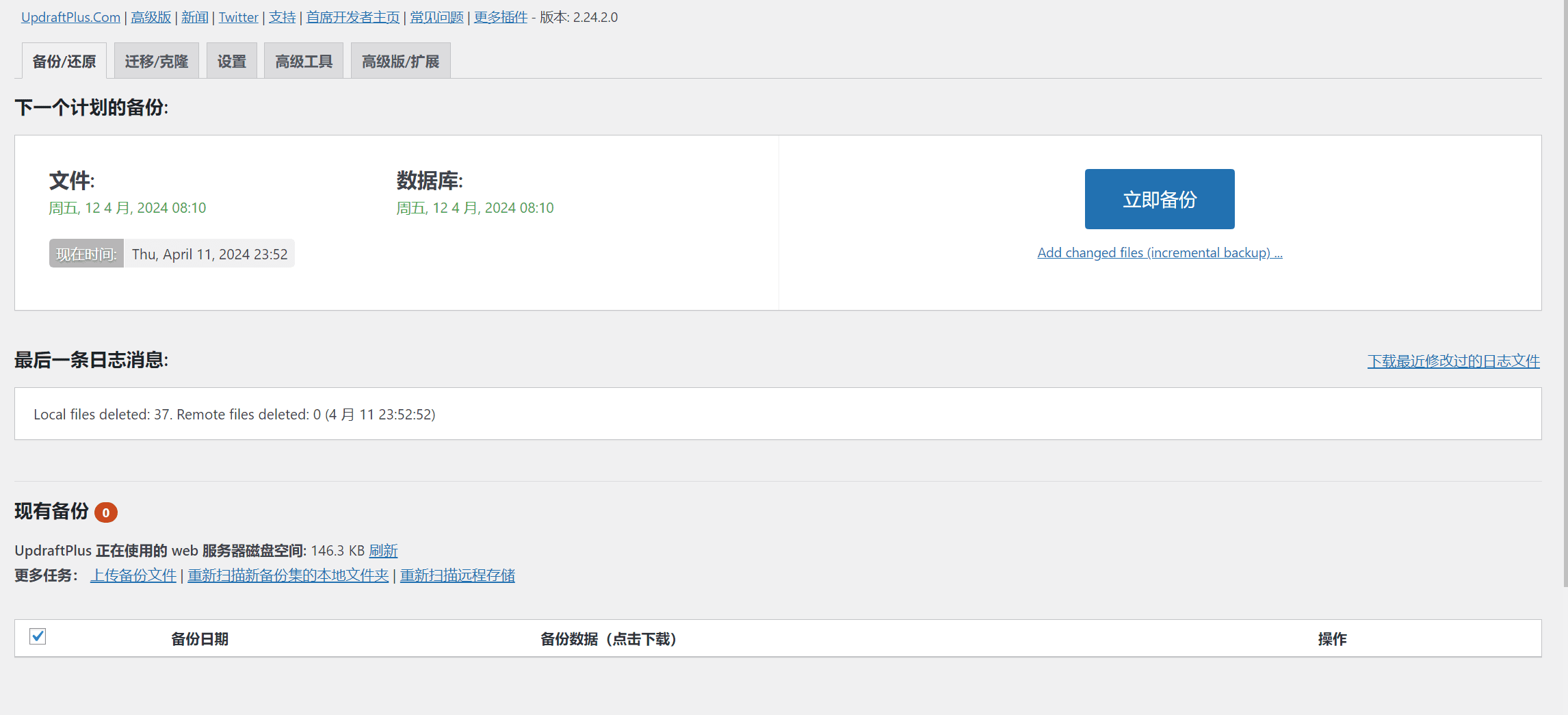
在設定頁面中,有一個重要的選項需要修改,在備份檔案的選項中全部勾選,勾選之後,點擊下方的專家模式,開啟專家模式,將拆分每個存檔設定成2000MB
注意,這裡的2000MB是一個備份包的大小,不是整體備份資料的大小,你需要在PHP中更改上傳配置,將上傳大小高於2000MB,否則會備份失敗。
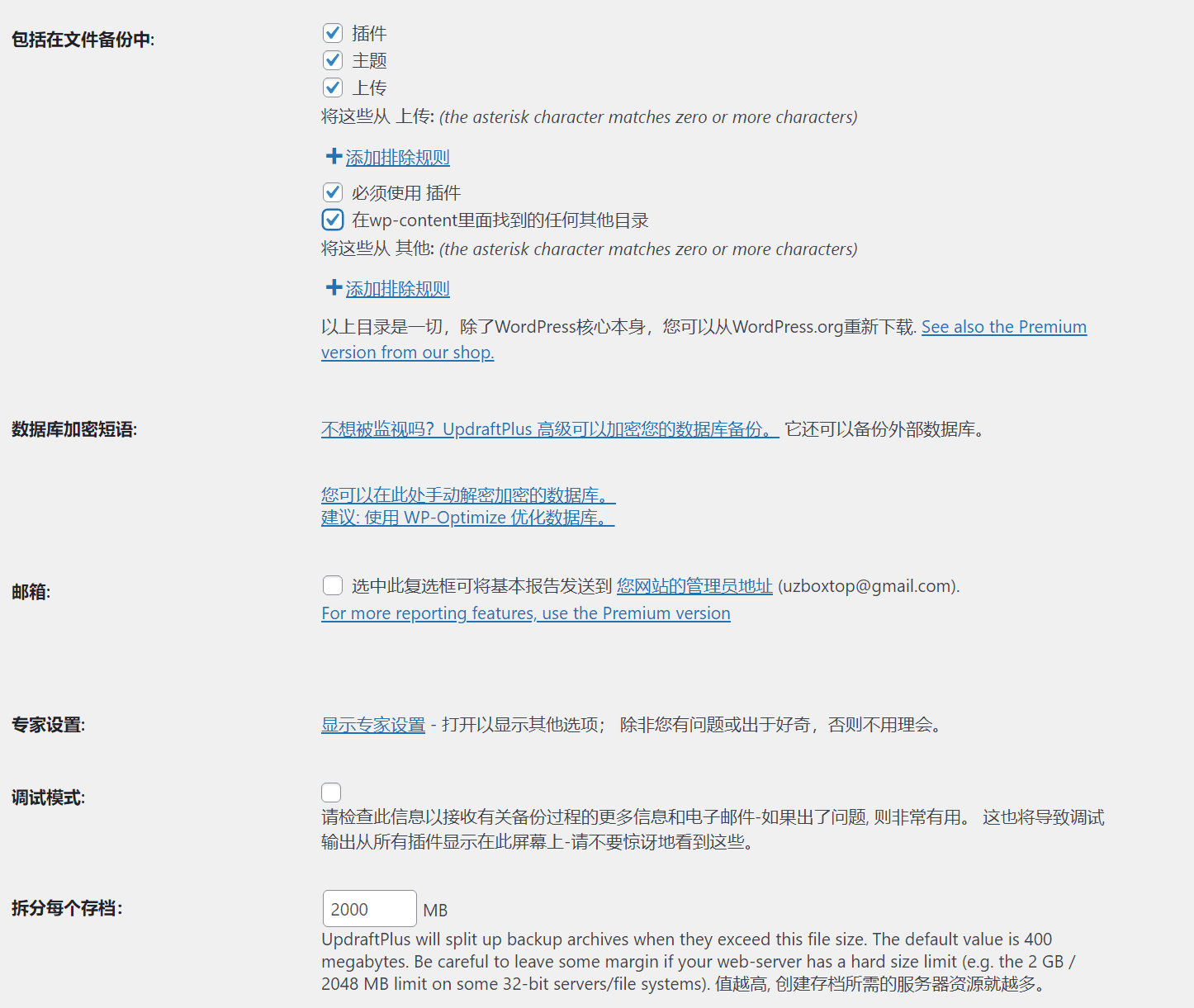
儲存變更之後,返回備份/還原頁面,點選立即備份。
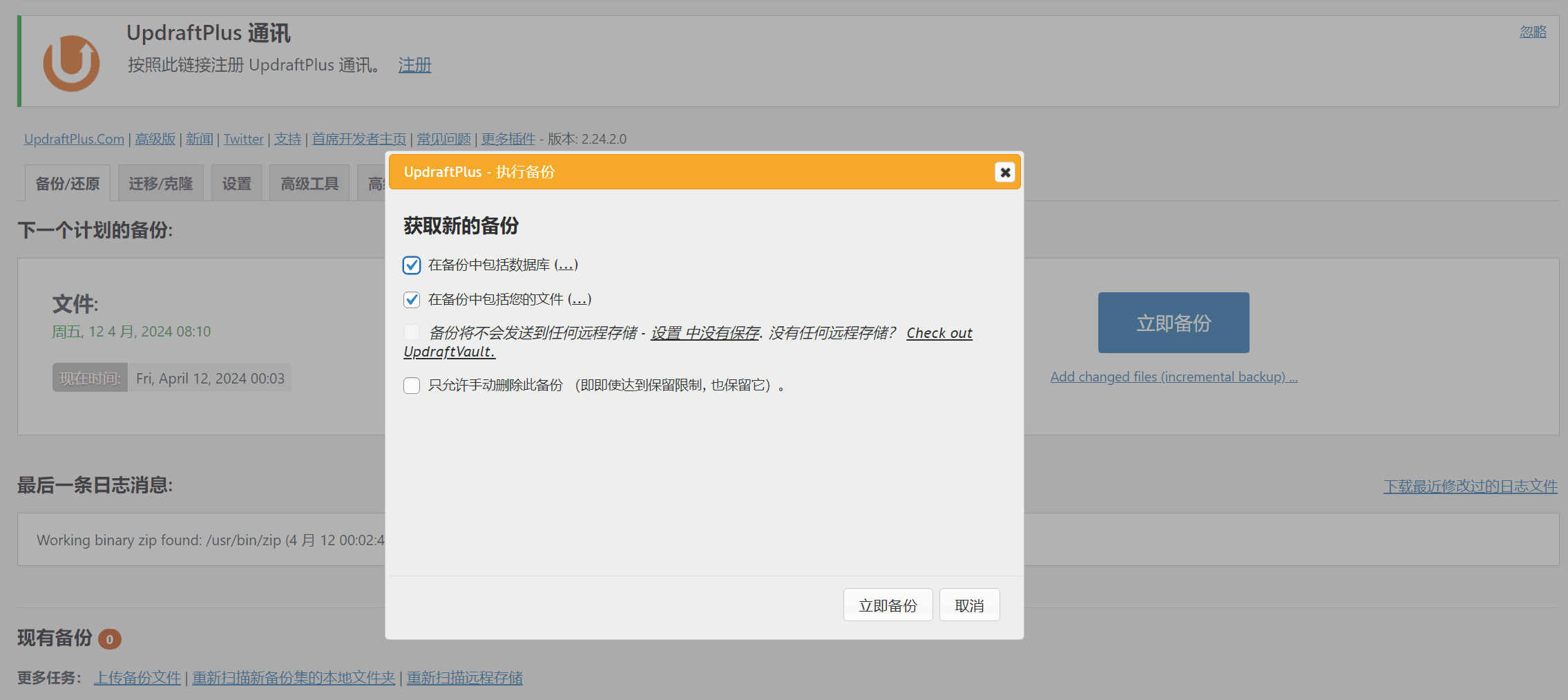
勾選在備份中包含資料庫和在備份中包含您的檔案後,點擊立即備份。
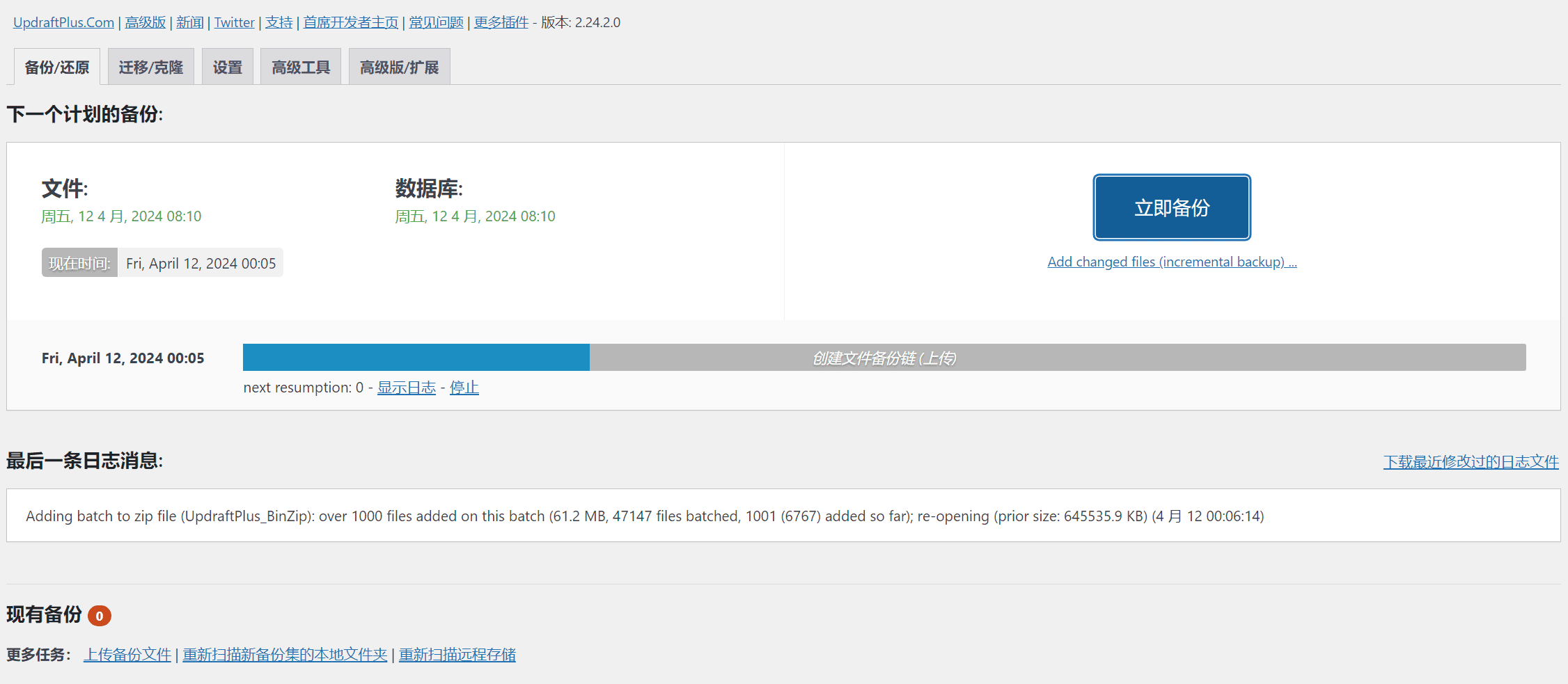
之後等待備份完成就好了。備份時間會以你網站大小而定,網站內容多的備份時間就久一些。
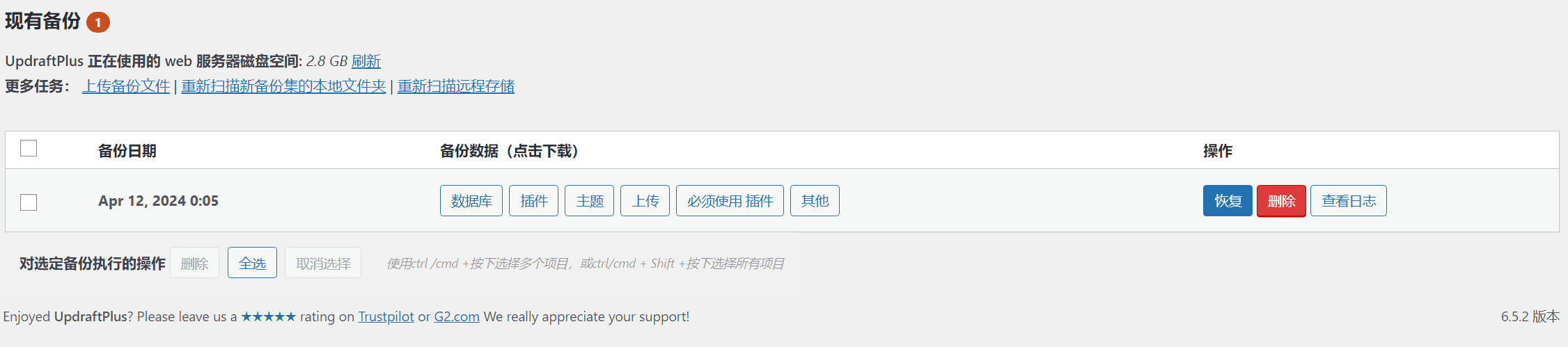
資料庫備份好之後,我們需要的是將備份好的數據,如何自動上傳到Amazon S3上面。
在Amazon S3備份wordpress網站數據
點選UpdraftPlus插件的設定選項,點選Amazon S3圖標
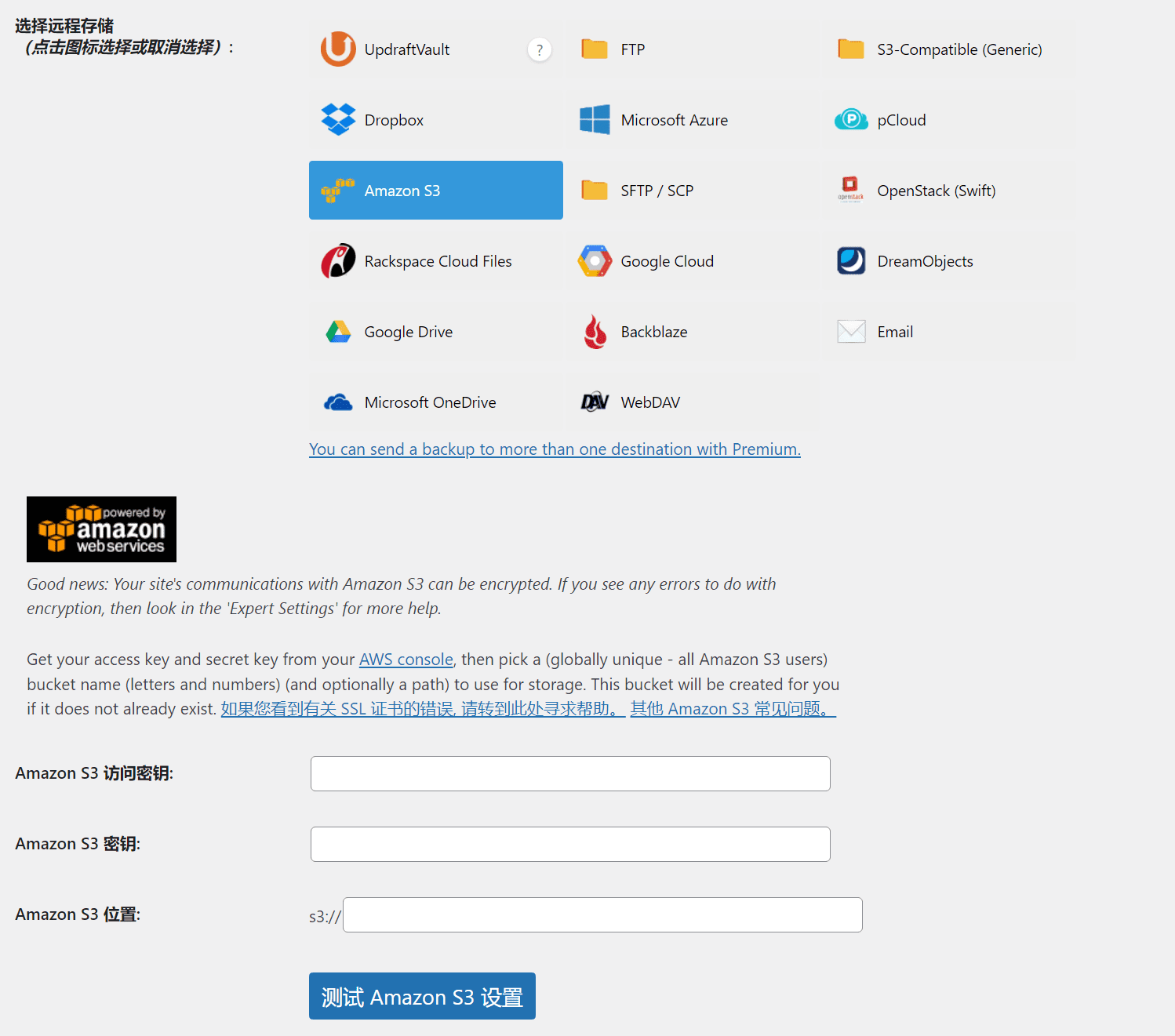
我們需要取得三個內容
- Amazon S3 存取金鑰
- Amazon S3 金鑰
- Amazon S3 位置
Good news: Your site's communications with Amazon S3 can be encrypted. If you see any errors to do with encryption, then look in the 'Expert Settings' for more help.
好消息:您的網站與Amazon S3 的通訊可以加密。如果您發現任何與加密相關的錯誤,請查看「專家設定」以獲得更多協助。
Get your access key and secret key from your AWS console, then pick a (globally unique - all Amazon S3 users) bucket name (letters and numbers) (and optionally a path) to use for storage. This bucket will be created for you if it does not already exist. 如果您看到有關SSL 憑證的錯誤, 請前往此處尋求協助。 其他Amazon S3 常見問題。
從AWS 控制台取得存取金鑰和秘密金鑰,然後選擇一個(全域唯一- 所有Amazon S3 使用者)儲存桶名稱(字母和數字)(以及可選的路徑)進行儲存。如果該儲存桶尚不存在,則會為您建立該儲存桶。
下面登入AWS,https://aws.amazon.com/cn/console/ 點擊服務選單下面的->儲存->S3
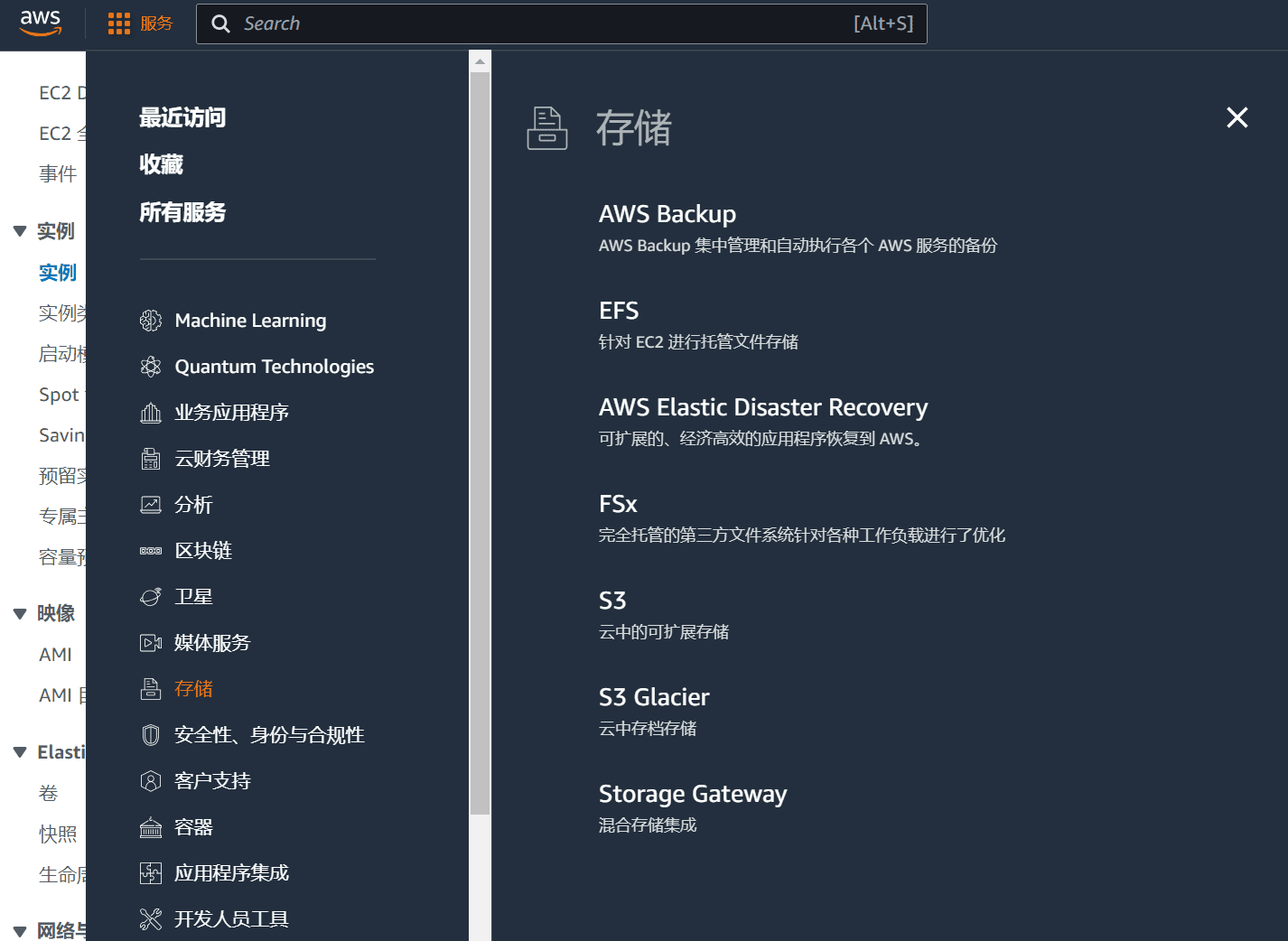
Amazon S3 作為AWS 免費套餐的一部分,您可以免費開始使用Amazon S3。註冊後,AWS 新客戶將每個月獲得S3 Standard 儲存類別中的5GB Amazon S3 儲存空間、20,000 個GET 請求、2,000 個PUT、COPY、POST 或LIST 請求以及100 GB 的資料傳出量。
除AWS GovCloud 區域之外,您在其他所有AWS 區域的免費套餐使用量均按月計算,並自動計入帳單;未用完的月使用量不會結轉到下個月。有限制條件;有關更多詳情,請參閱優惠條款。
AWS免費用戶每月只有5G的儲存空間和100G的資料傳出量,也就是說在5G空間之內,隨意上傳,但是下載最多不超過100G,20,000 個GET 請求、2,000 個PUT、COPY、POST 或LIST 請求,這個個人網站小博客一類的足夠使用了。
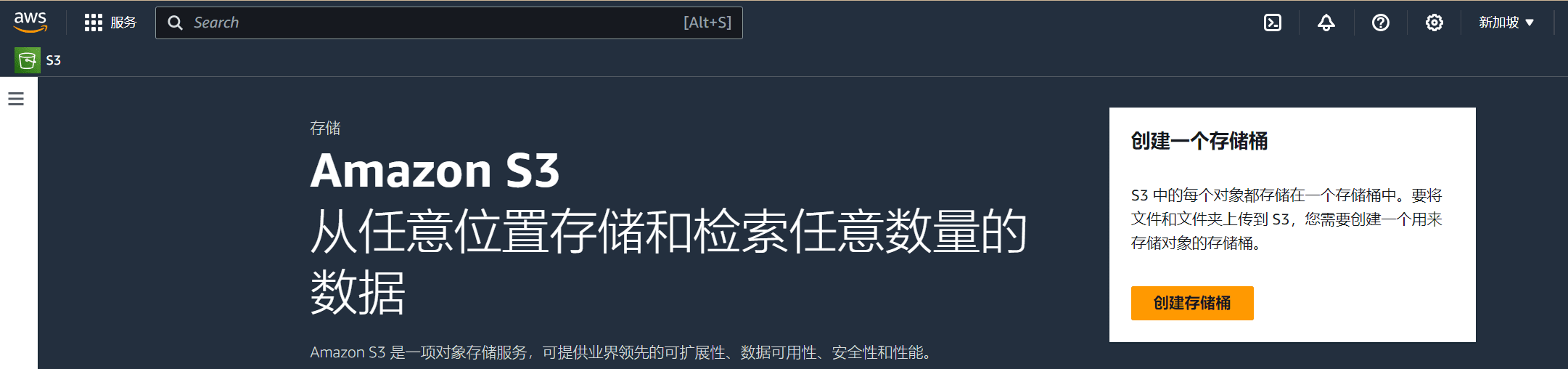
在S3網頁中,點選建立儲存桶,
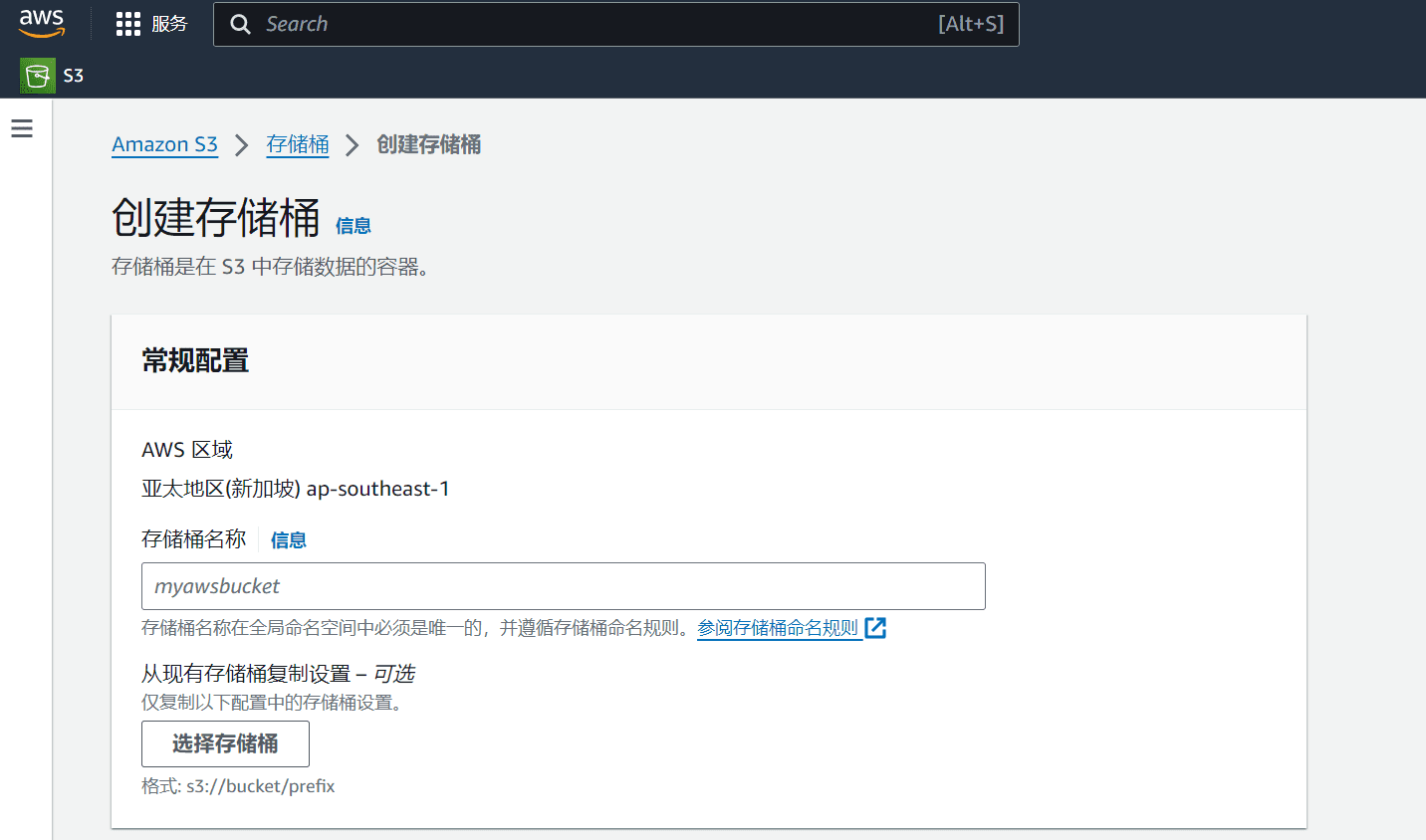
創建存儲桶的過程,如果不需要公開訪問的話,填好存儲桶名稱後,其它選項默認,點擊創建即可。
點選右上角帳號選單中的安全憑證,在存取金鑰選項中,建立一個存取金鑰。
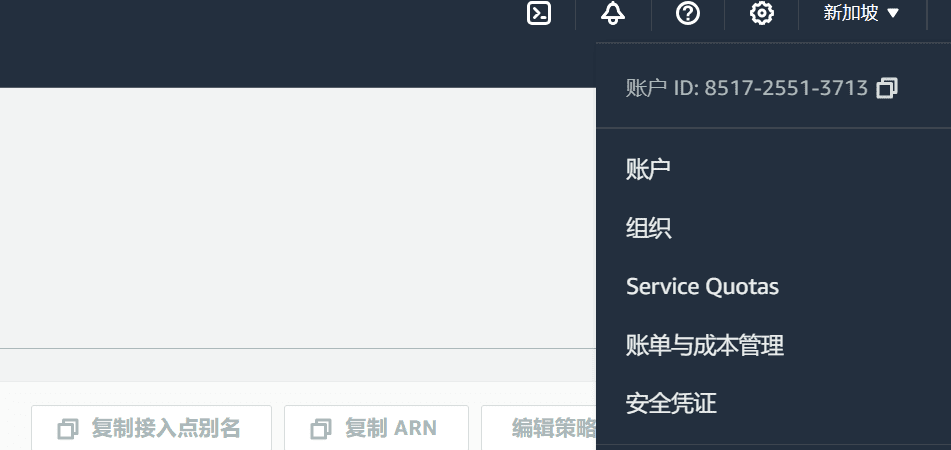
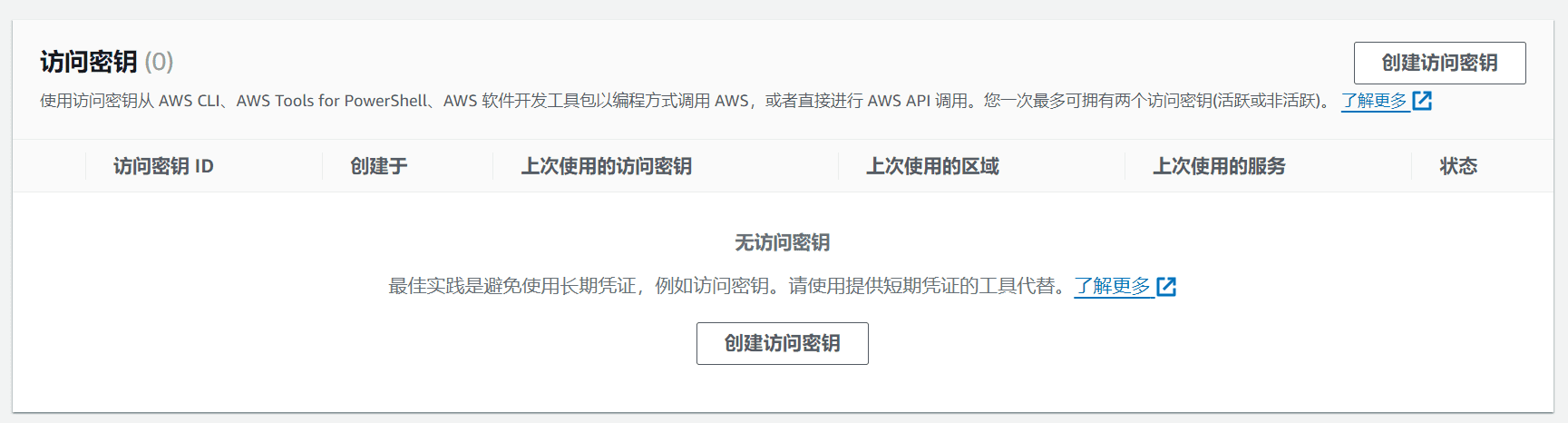
點擊建立存取金鑰之後,建立一個根用戶的存取金鑰。勾選是否建立存取金鑰
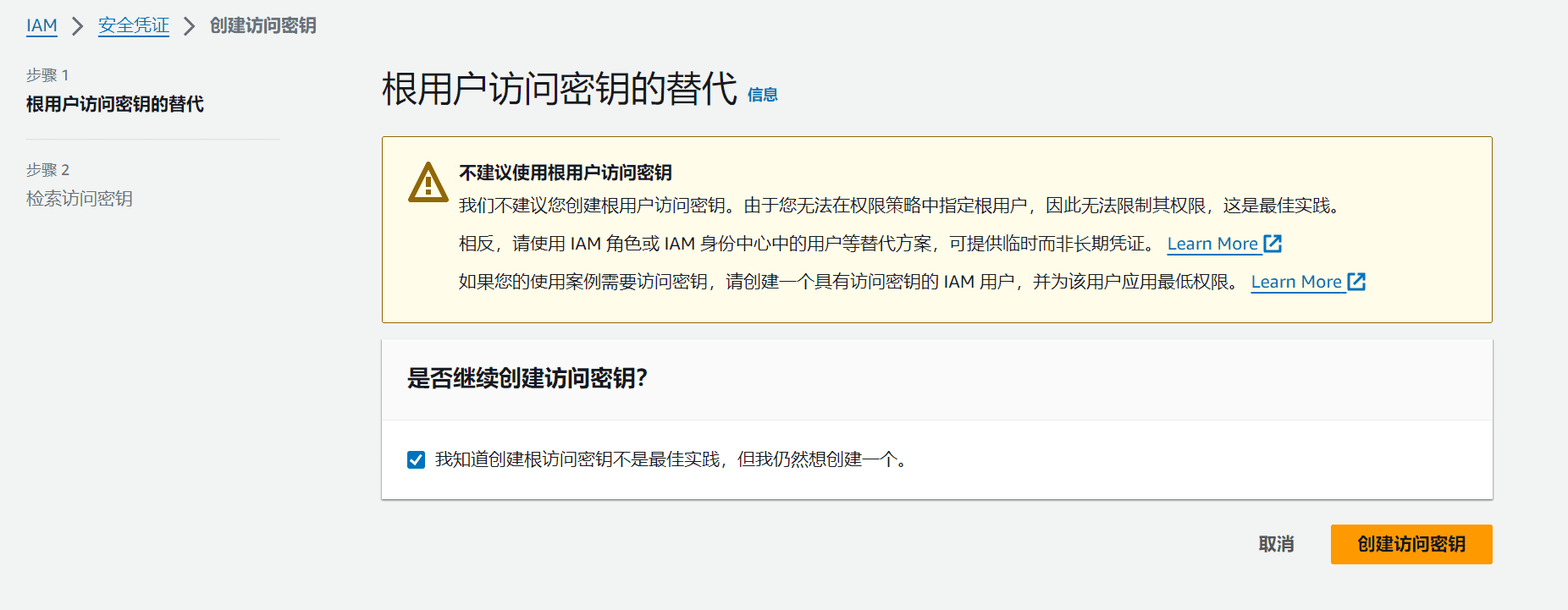
點擊建立存取金鑰之後,根訪問金鑰就創建成功了。
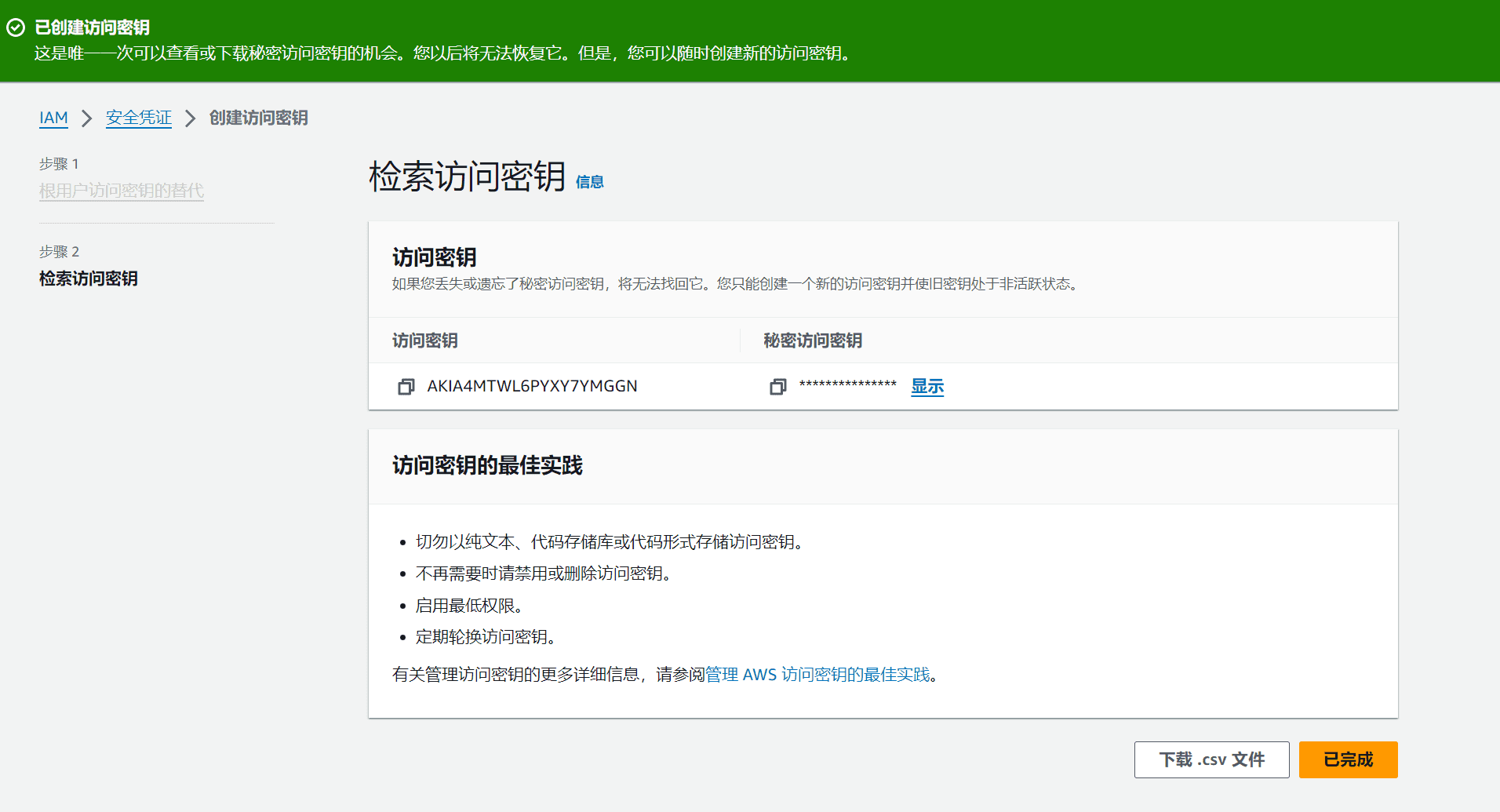
這個金鑰是整個AWS的存取金鑰,出於安全考慮,不要對外公開。
將根存取金鑰,和私密存取金鑰複製到UpdraftPlus備份插件中。
S3位置就是你之前建立的儲存桶名稱,填寫完畢後,點選測試,如果彈出測試結果成功,S3備份就已經設定成功了。
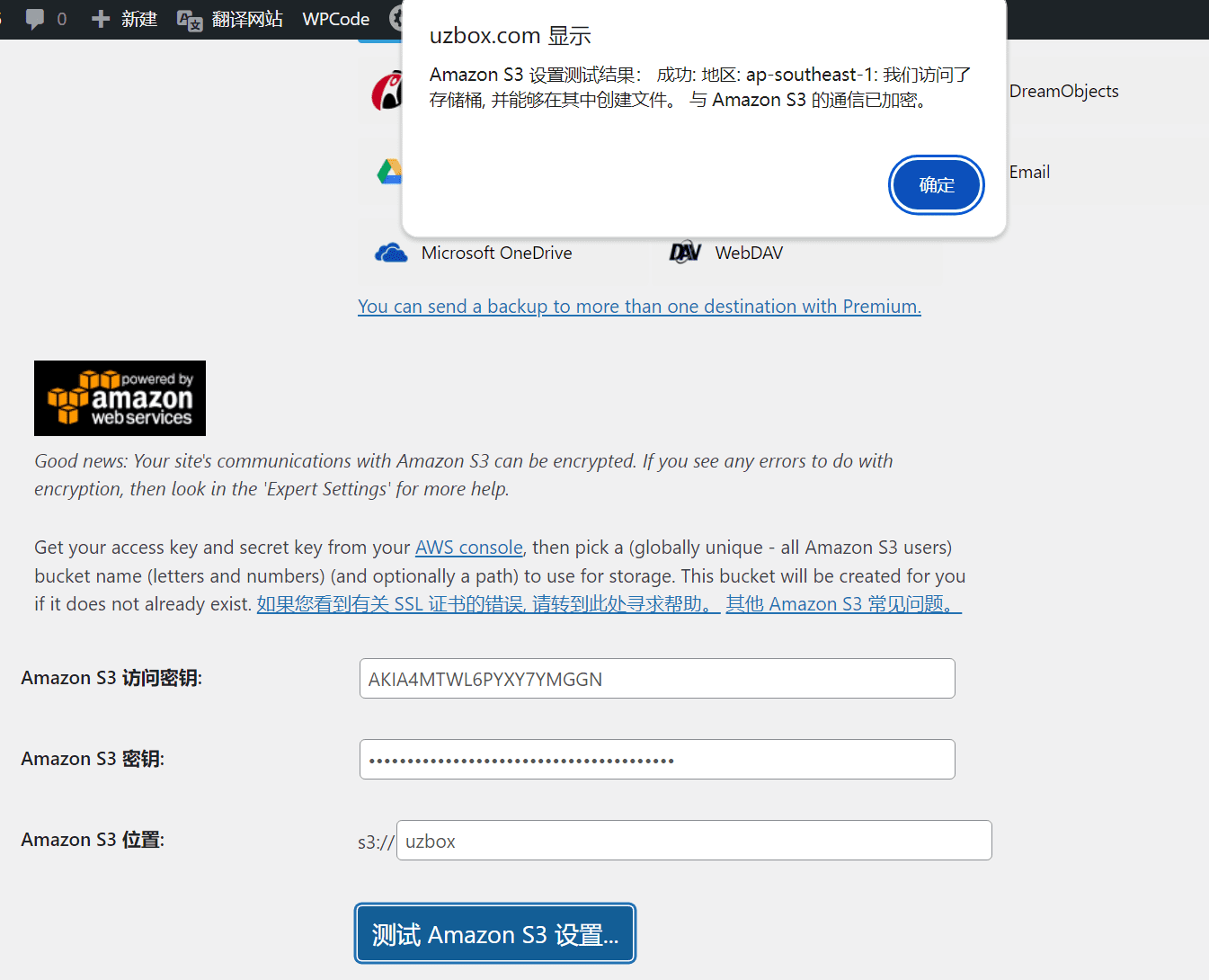
選擇備份頻率,在檔案備份計畫和資料庫備份計畫中,選擇備份時間,每天備份,每週備份,每半月備份,每月備份。
注意,這個備份要按照你備份檔案大小來設置,網站備份資料在2.5G之內的,選擇每半月備份,大於2.5G的,每月備份一次即可,不要超標,S3的免費額度每月只有5G。
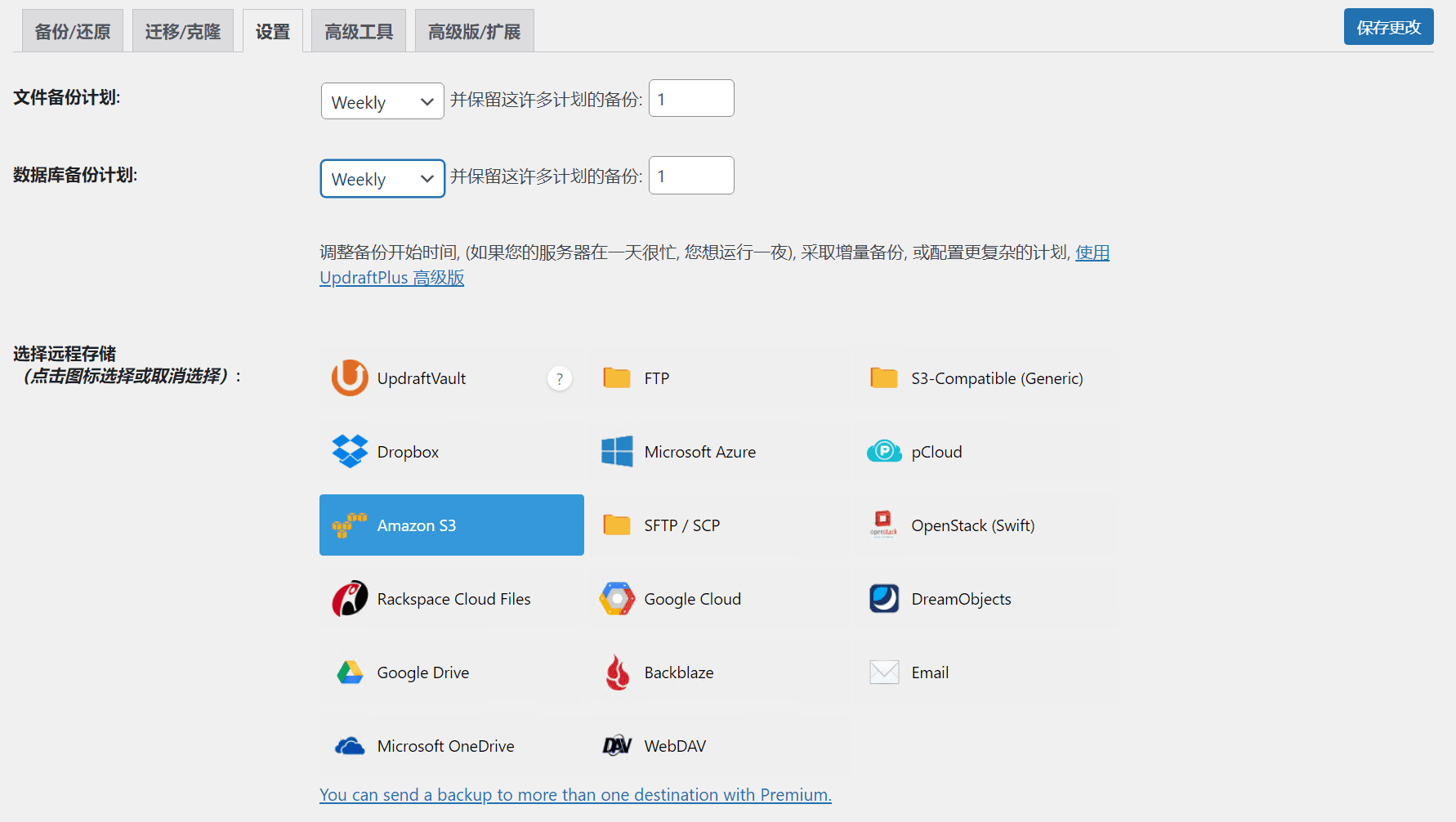
儲存變更之後,就已經設定好了遠端備份了。
在UpdraftPlus備份插件中點擊立即備份,出現了將此備份發送到遠端儲存的選項,預設是勾選的,點擊立即備份,你會將網站資料備份到S3的儲存桶中,如果你不想發送遠端備份,將遠端儲存的勾選取消,你就可以備份在網站伺服器上了。
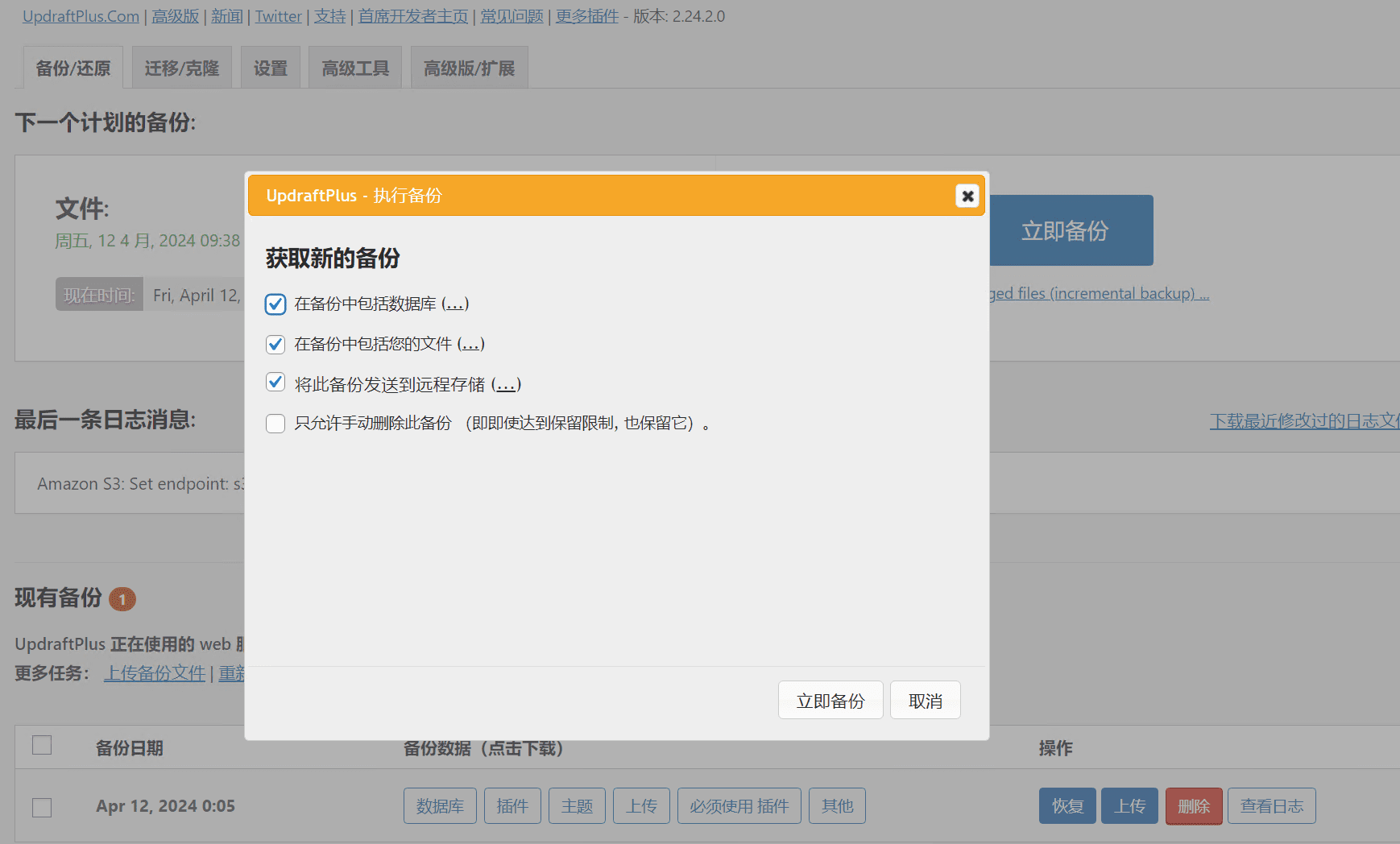
備份到遠端伺服器還會有進度提醒,注意,上傳是無限量的,下載每月100G,S3每月只有5G儲存。如果上傳的備份想刪除掉,你也隨時可以在S3儲存桶中刪除。然後再上傳備份即可。
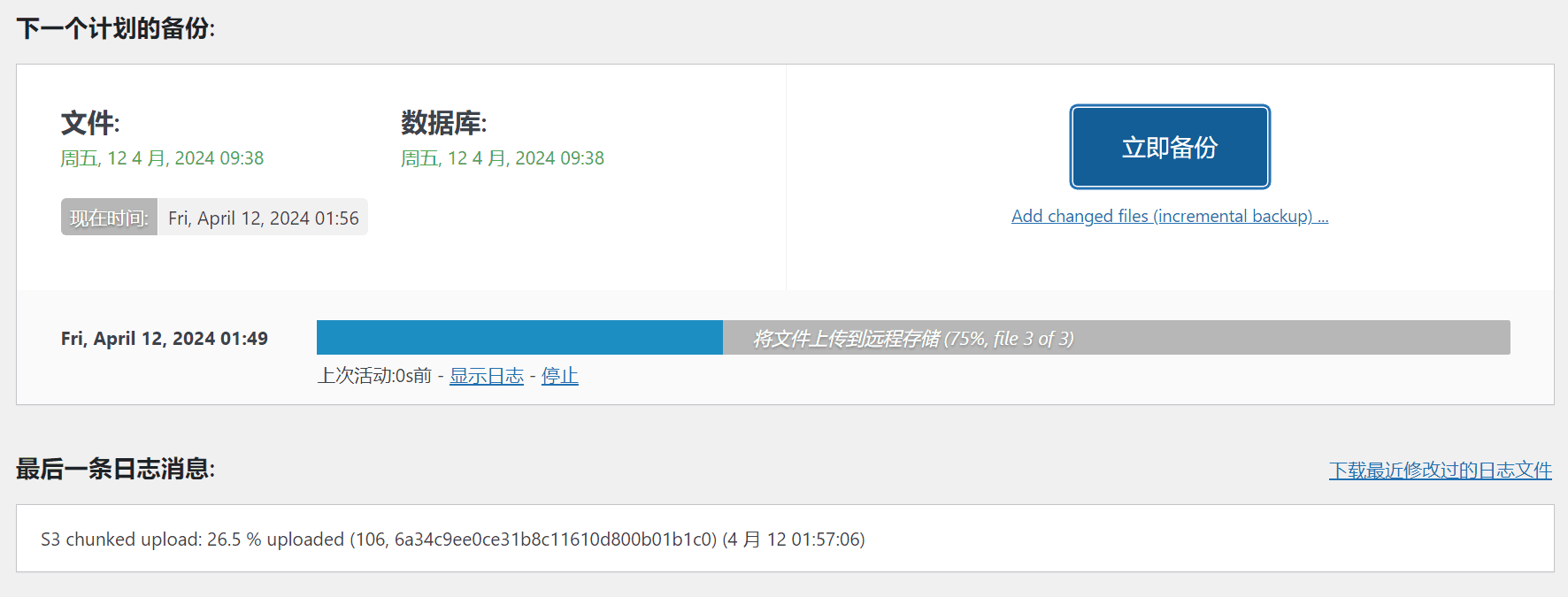
開啟AWS操作台,在S3儲存桶中,可以看到,備份已經上傳成功了。
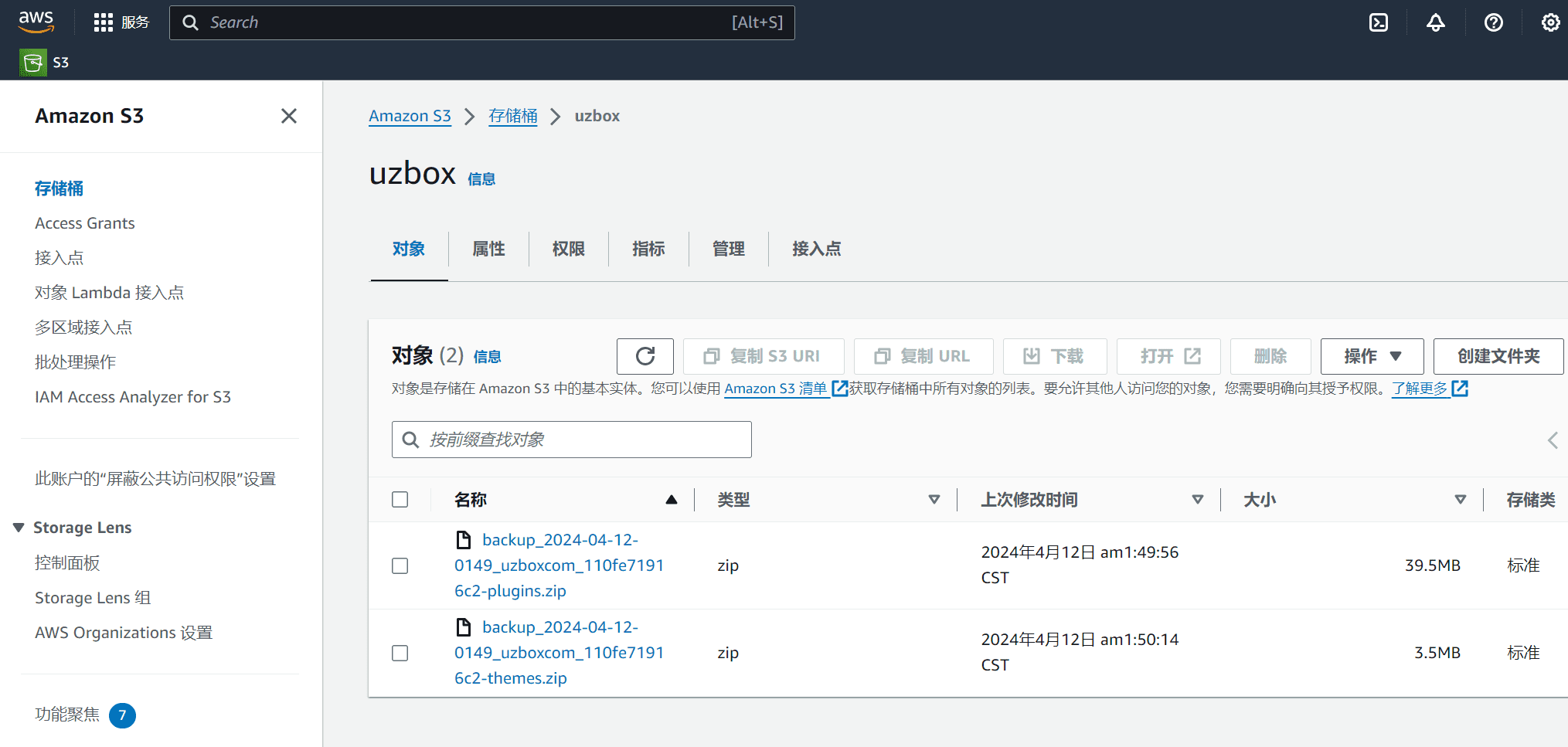
以上就是使用亞馬遜S3備份wordpress的教學,亞馬遜雲端還有很多免費的服務,需要我們來探索。
以下是一份來自ChatGPT的備份流程
將WordPress 資料備份到亞馬遜S3 可以透過幾種方式實現。其中一種方法是使用外掛程式來自動備份並將備份檔案上傳到S3 儲存桶。下面是一個基本的步驟:
選擇備份插件:選擇一個WordPress 備份插件,如UpdraftPlus、BackWPup、WPvivid Backup Plugin 等。這些外掛通常允許你配置定期備份,並支援將備份檔案上傳到雲端儲存服務。
配置插件:安裝並啟動選定的備份插件。然後,根據插件的指引,配置備份設定。通常,你需要指定備份頻率、備份的內容(資料庫、檔案、或兩者都備份)、以及備份儲存的位置。
設定S3 儲存桶:在亞馬遜AWS 控制台中建立一個S3 儲存桶,並確保為該儲存桶配置正確的權限,以允許WordPress 外掛程式上傳備份檔案到該儲存桶。
取得存取密鑰和密鑰ID:在AWS IAM 控制台中建立一個新的IAM 用戶,並為該用戶產生存取金鑰和金鑰ID。將這些憑證保存在安全的地方,稍後在WordPress 外掛程式中使用。
配置外掛程式上傳到S3:在WordPress 外掛程式的設定中,選擇S3 作為備份儲存位置,並輸入你的AWS 存取金鑰、金鑰ID,以及指定S3 儲存桶的名稱和區域。
測試備份:進行一次手動備份,並確保備份檔案能夠成功上傳到S3 儲存桶中。
監控和維護:定期檢查備份是否按計畫執行,並確認備份檔案的完整性。根據需要,調整備份設定以滿足你的需求。
備份至亞馬遜S3 是一種可靠的方式來保護WordPress 網站數據,因為S3 提供了高可靠性和持久性的物件儲存服務。確保備份定期運行,並定期測試復原流程以確保備份檔案的可用性。